光行资源网提供的BetterZip Mac破解版是一款十分强劲的在线解压软件,客户能够在这儿轻轻松松感受非常简单的压缩包解压方法,在Mac系统软件迅速缓解压力各种各样文档。BetterZip for Mac破解版专为客户产生全新升级的软件页面,适用30种不一样的缩小格式文件,在这儿一站式开启,轻轻松松完成非常简单的解压方式,使你的缓解压力更简易。
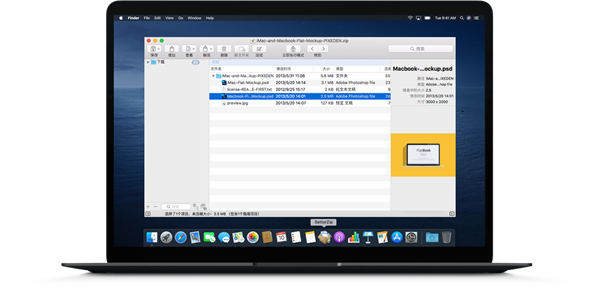
BetterZip 5破解版适用压缩包线上浏览,客户在软件中轻轻松松浏览各种各样文档,不用缓解压力就能见到这一文档是否自身要想的,那样就能防止缓解压力消耗的時间了。
BetterZip Mac破解版安装介绍
1、因软件非苹果商店里下载的,所以有部分电脑安装时可能会被拦截导致安装失败,为了能够顺利安装上BetterZip Mac 破解版,建议您将Mac打开未知来源软件安装
2、如果您的Mac系统是10.12以下,请直接在“安全与隐私”模块中勾选“开启未知来源安装”
3、如果您的Mac系统是10.12以上,解决的方法是打开macOS终端。然后将“sudo spctl --master-disable”粘贴至“终端.app”运行代码,即可解决“安装文件已损坏”、“无法安装”等一系列问题
BetterZip Mac破解版基础教程
Mac版BetterZip如何取消关联文件
首先在Mac的Finder应用程序中找到BetterZip软件,打开它。点击页面上方的“BetterZip”logo,如图红色箭头所示。
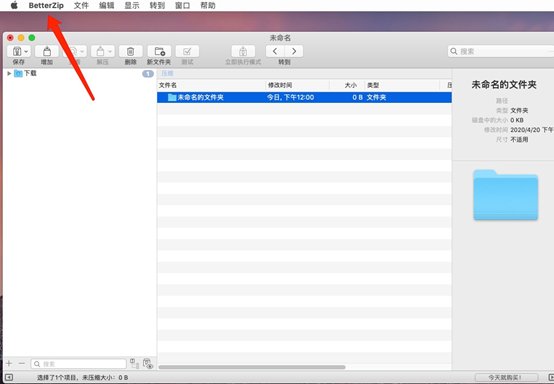
然后找到如图2所示的“首选项”,点开它,打开BetterZip的偏好设置窗口。
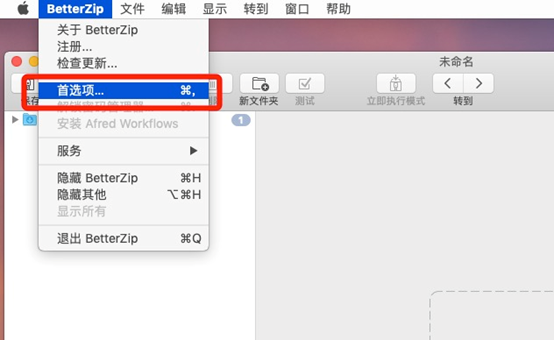
在偏好设置中找到如图3红框标出的“关联的文件类型”选项,点击软件上的CRX格式文件或者是其他你不想关联的文件类型,取消勾选,这样就不会解压或者压缩此类格式的文件了。
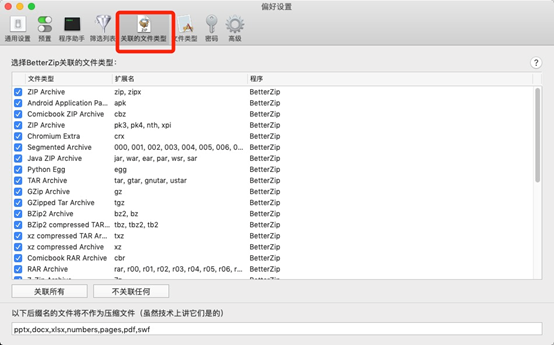
另外,对于一些自定义的文件格式类型或者较为少见的文件类型,BetterZip中并没有提供这些类型的勾选和取消勾选按钮,那么大家可以通过如图红框所示的输入框进行批量取消关联。
将文件格式填入红框中,中间用逗号进行分割,完成以后,BetterZip压缩的时候不会压缩此类文件,会将此类文件过滤,但这并不代表BetterZip无法压缩此类文件。
大家也可以使用通配符进行匹配,如*pg,代表所有任意字符加pg,如jpg,dpg格式之类的文件,都进行取消关联。
如何利用Mac解压软件提取pdf图像文件
第一步:运行软件,打开首选项。
运行软件,进入主界面,然后点击左上角的“BetterZip”按钮,弹出下拉框。在下拉框中选择“首选项”按钮,点击进入偏好设置界面。
第二步:点击“关联的文件类型”按钮。
在偏好设置界面中,点击第五个选项按钮——“关联的文件类型”按钮,进入关联文件设置界面。
第三步:将pdf移出不关联列表。
进入关联文件设置界面后,找到最后一项“以下后缀名的文件将不作为压缩文件”的选项,将此选项中的“pdf”后缀名删除掉。
第四步:添加pdf到可关联的文件类型中。
在上方的“选择BetterZip关联的文件类型”中找到“User-Defined Archive”选项,将pdf后缀输入到此选项,然后关闭此页面。
第五步:打开pdf文件,即可进行提取。
将pdf文件拖拽进BetterZip软件之中打开。会出现pdf文件中的图像列表,右方是图像预览窗口,大家可以借助预览窗口来确定哪一张图像文件是自己需要的,然后选中图像,用鼠标右键点击图像,选择解压该文件,将图像文件提取出来。想长久使用这个功能的小伙伴们可以正确获取BetterZip激活码。
如何优化BetterZip解压缩软件的界面
调整界面显示模式
作为一款智能的Mac解压缩软件,BetterZip在这边为我们提供了两种界面显示模式,分别是“平铺列表”以及“大纲视图”。
在“平铺列表”这种显示模式下,我们能够非常直观地看到所有的文件夹以及文件夹下对应的文件内容。如果采用这种模式,就会显示路径。
而在“大纲视图”的显示模式中,BetterZip会为我们隐去路径,文件显示在树状列表中,如Finder的列视图。我们可根据自己的使用习惯选择其一自行设置。设置的方法也非常简单,只要点击“显示”即可看到两种界面显示模式。
调整界面字体大小
在“显示”选项中,我们同样可调整界面中的字体大小。通过选择“放大”或“缩小”来进行设置,如图3所示。
自定义工具栏
很多用户并不满意BetterZip默认的工具栏,想根据自己的想法进行调整。比如添加一些想要使用的功能按钮,或者是删除那些我们所用不上的等等。
点击“显示”-“自定义工具栏”,在弹出的界面中我们可随意拖动功能按钮的位置,按照使用习惯进行设置。
BetterZip Mac破解版常见问题
BetterZip让你的压缩更快:快速过滤
最近在使用BetterZip的过程中发现了一个闪亮亮的新功能。使用过滤器快速过滤删除不需要压缩的文件,程序狗经常需要压缩整个项目文件夹,又不想发送一些重复类型的文件,简直不要太有用。
下面就给大家介绍一下具体如何使用过滤器。
首先,打开这款mac解压工具(不得不说,对硬盘空间不富裕的Mac,26M真心很小很省空间)。
想要过滤文件,需要首先设置过滤器,先点击菜单栏BetterZip(图中1处位置),选择首选项(图中2处位置),也可以通过快捷键[command+;]打开,
第二步,在首选项中选择筛选列表,
第三步,根据自己的过滤要求,在筛选列表中添加过滤条件。
先点击加号,
然后在框中输入过滤条件,这里的条件是正则表达式格式,但是不会正则表达式的也不要怕,直接输入想要过滤的文件后缀名,例如想要过滤掉.jar结尾的文件,直接输入.jar就可以啦,
输入完成后直接回车,就完成了筛选条件的设置,这里可以把自己常用的筛选条件都添加好,以后就可以直接选择使用啦。完成设置后进入下一步。
第四步,在软件的存档内容区域,将自己想要压缩的文件夹或文件直接拖入存档区域,例如我想要筛选的文件是.jar结尾的文件,
筛选删除功能需要应用快捷键操作,按住option键,点击工具栏的删除按钮,
千万不要忘记按住option键。选择自己需要的过滤条件后,勾选“模拟为正则表达式”,点击清理,
点击清理后会弹出一个确认框(非常贴心的怕你删错),点击移除就好。
完成后,文件就已经删除成功啦,
最后一步,就是正常的压缩操作,相信大家都很熟悉了,在文件夹上右键,添加到XXXX,就可以完成压缩啦。
虽然看起来过程貌似很繁琐,但是设置好常用的筛选条件之后,就能很快速的完成筛选并压缩,比自己先备份文件,再手动删除文件后压缩,效率高了不是一点点。
BetterZip是个人发现的第一个包含过滤功能的软件,对它的爱不止增加了一点点,分享给大家希望能够有帮助。
至此,就完成了使用过滤功能,对需要压缩的文件内容进行快速过滤删除,希望以上内容能够对大家有所帮助。如果小伙伴们想要了解更多功能,登录BetterZip中文网站,查看更多分享。
BetterZip对压缩文件进行快速预览
首先在Mac的Finder应用程序中找到BetterZip软件,打开它。具体首页页面如图所示。
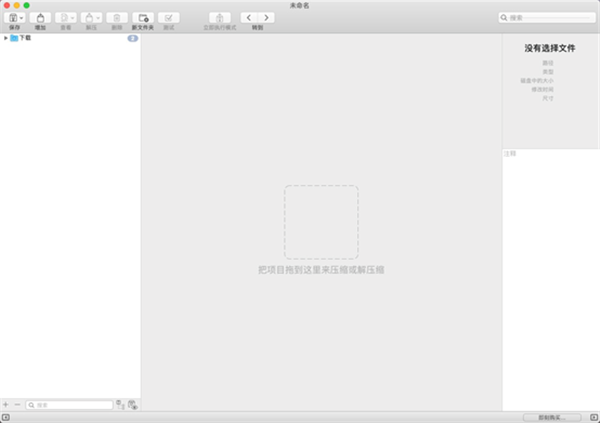
第一步,将左侧的压缩文件拉动到中间的空白处,如图2箭头所示,拉动到箭头处进行文件查看。
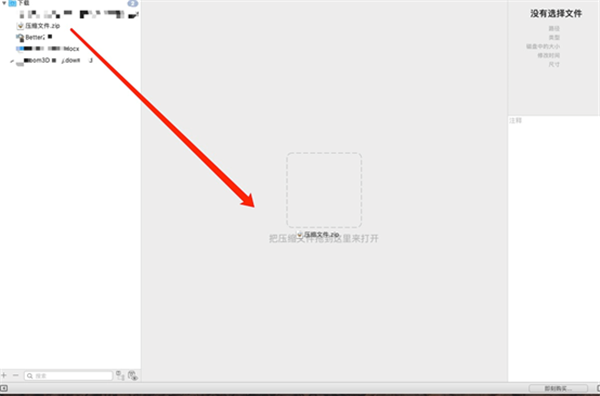
第二步,点击压缩文件中的文件,如PDF文件等等,具体如图3所示。然后利用键盘快捷键空格键,打开Mac解压缩软件BetterZip的Quick Look界面,也就是打开图3右侧红框的小预览界面。
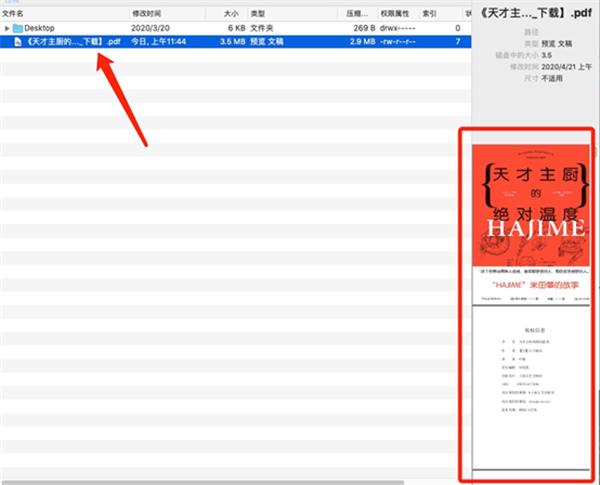
将鼠标移至预览界面上,继续使用空格键可以对PDF进行翻页浏览,那么如何放大预览界面呢?
其实很简单,移动鼠标到文件名位置,然后双击空格键就可以放大预览界面,放大后的效果如图4所示。
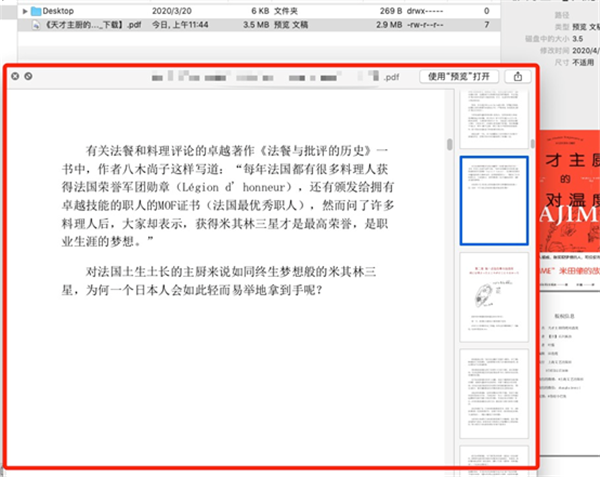
大家可以使用页面右上方的“使用预览打开”,进入预览编辑页面,这样不仅仅可以预览,还可以对文件做一些标记等等操作,如图5红框所示。可以使用Mac自带的画笔工具进行编辑。
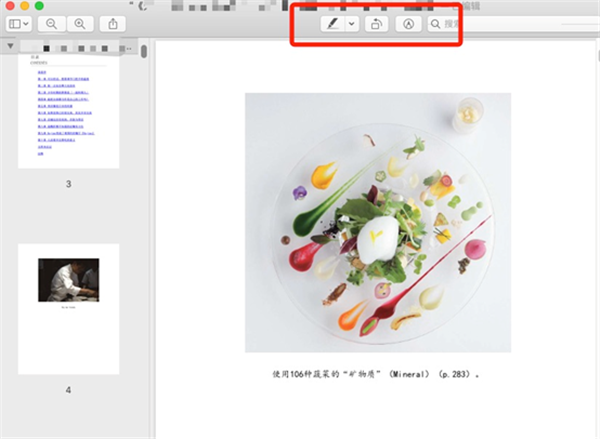
完成编辑以后,关闭预览窗口,BetterZip会提示你是否保存该文件以及保存的位置,设置完成以后,点击“存储”,保存修改后的文件即可。
解压缩文件时通常会遇到哪些问题?
一、无法打开压缩文档
每一款解压缩软件支持的文档类型都不尽相同。如果解压缩软件无法打开压缩文档,排除压缩文档本身存在损坏的情况,那我们就要考虑,是不是解压缩软件不支持当前想要解压的文件格式。
笔者建议大家使用覆盖文档类型较多的mac解压工具,例如BetterZip。这一款Mac解压缩软件支持30种档案格式,像是大家较为熟悉的rar、zip、7-zip、tar等,使用BetterZip都可以快速解压。还有一些不常规的文件类型,比如CAB,CPIO/CPGZ,DEB,RPM,StuffIt的SIT和SITX,BinHex,MacBinary,ePub等,BetterZip也同样支持。
可以说,有了这一款Mac解压缩软件,也就无需下载其他解压缩工具了。
二、没法提取压缩文档的一部分內容
在我们要想提取压缩文档里的內容时,基本的作法是将这一压缩包彻底解压,以后再开展查询。应用BetterZip我们可以提取压缩文档里的一部分內容。
进到BetterZip操作面板,将压缩包文档拖动至正中间的实际操作地区。选定要想提取的文档,右键挑选“解压已选文档”,就可以在桌面见到解压结束的文档了。
三、没法解压到特定的文件目录下
一般而言,解压缩的全过程一般全是在桌面进行的。而很多解压缩专用工具也默认设置解压途径到桌面上。许多情况下,大家都没法迅速地解压到特定的文件目录下。该怎么解决这个问题呢?
BetterZip有着个性化的预置实际操作,进到“偏好设置”-“预设”页面,我们在解压缩的菜单栏下,寻找“解压缩新项目到”,这里一共有三个选择项能够被挑选。即“源文件旁”、“表明储存控制面板”及其“其他文件”。大家只需依照日常的解压缩习惯性启用解压缩时的储存途径就可以。
上述总结了在解压缩文件时会遇到的一些问题。不得不说,BetterZip功能强大,能够出色地解决一些平日里时常困扰我们的问题。BetterZip还支持分卷压缩、无需解压文档即可快速阅览、创建新文件夹等等。许多Mac用户都对这款解压缩工具赞不绝口。想要长久使用这款解压缩工具的小伙伴们可以正确获取BetterZip激活码。
BetterZip Mac破解版特色
BetterZip可以使用以下格式创建存档:ZIP,DMG,TAR,TGZ,TBZ,TXZ,TZ,Zstandard,Brotli,7-ZIP,XAR,以及使用外部命令行实用程序RAR 。
修改档案:打开档案并添加,删除,重命名和编辑文件。超级容易。
兼容性:将 BetterZip 从归档中删除Mac的特定文件,以便在 Windows上看起来和运行良好的存档。
在外部应用程序中编辑归档文件,BetterZip 可以更新您的存档。
BetterZip 可以打开并提取 30 种档案格式,包括 ZIP,TAR,TGZ,TBZ, TXZ,7-ZIP,RAR,Apple Disk Images(DMG),TNEF(winmail.dat),ARJ, LHA,LZH,ISO, CHM,CAB,CPIO / CPGZ,DEB,RPM,StuffIt的SIT和SITX, BinHex,MacBinary,ePub,JAR / WAR / EAR / SAR / PAR / WSR Java档 案,CBZ / CBR电子书,GZip,BZip2,WIM。
BetterZip还可以使用枚举的文件扩展名001,002,...
打开并提取 winmail.dat 文件。
打开,解压缩和修改 ePub 文件。BetterZip 不是一个真正的 ePub 编辑器 的替代品,但由于 ePub 文件真的只是特殊的zip文件,为什么不使用 BetterZip 来窥探甚至修改它们。
从 PDF 或 Flash 文件中提取图像和声音。
该新BetterZip菜单在Finder中的上下文菜单,您可以访问所有的预置压缩或提取物预配置选项。
BetterZip 5 在macOS的“共享”菜单中添加了共享扩展,可让您从其他应用程序内部压缩文档。
BetterZip 5本身具有一个“ 共享”按钮,可将存档发送到macOS的共享目标之一,例如,将其附加到电子邮件或将其上传到云存储服务。
BetterZip 允许您添加可配置的服务到 macOS 服务菜单。
Finder扩展程序还在Finder的工具栏中添加了一个按钮。在Finder中选择一些文件,单击BetterZip按钮,然后从下拉菜单中选择一个预设,以使用这些文件创建存档。当然,您也可以在选定档案中调用任何提取预设。
BetterZip 允许您创建用于创建和提取存档的预设。预设将收集所有可应 用于存档的设置,从目标文件夹和归档格式到密码,甚至在操作完成后执 行的脚本。
BetterZip 可以在存档提取期间过滤掉不需要的文件。没有其他系统的 Thumbs.db 和其他不需要的东西!它也可以防止文件首先放入您的存档。 您不想在存档中隐藏版本控制文件夹或备份文件。
BetterZip 可以使用 AppleScript 脚本编写。将其集成到您的工作流程中。
BetterZip 包括用于压缩和提取 archvies 的 Automator 操作。
BetterZip 与 Alfred,LaunchBar,DropZone 和 Hazel 等第三方生产力 工具完美结合。
显示,添加和更新 zip 和 rar 格式的存档注释。BetterZip 还可以显示 zip 文件中可能存在的文件注释。
快速测试一个档案而不提取它,以确定是否损坏。
使用操作队列测试档案。
广泛使用的 BetterZip Quick Look Generator 现已整合到 BetterZip 中。 使用 QL 生成器对于所有人来说仍然是免费的,但是有一个整洁的新功能 需要 BetterZip 许可证(试用期满后):新的 QL 生成器允许您单击存档中 的文件。此时,它将手动命令 BetterZip,它提取并显示点击的文件。
作用点评
BetterZip Mac,是一款十分强大的在线解压软件!用户可以在这里轻松体验最简单的解压缩方式,在Mac系统快速解压各种文件。BetterZip for Mac破解版专为用户带来全新的软件界面,支持30种不同的压缩文件格式,在这里一站式打开,轻松实现最简单的解压方式,让你的解压更简单。BetterZip可以使用以下格式创建存档:ZIP,DMG,TAR,TGZ,TBZ,TXZ,TZ,Zstandard,Brotli,7-ZIP,XAR,以及使用外部命令行实用程序RAR 。,兼容性:将 BetterZip 从归档中删除Mac的特定文件,以便在 Windows上看起来和运行良好的存档。









